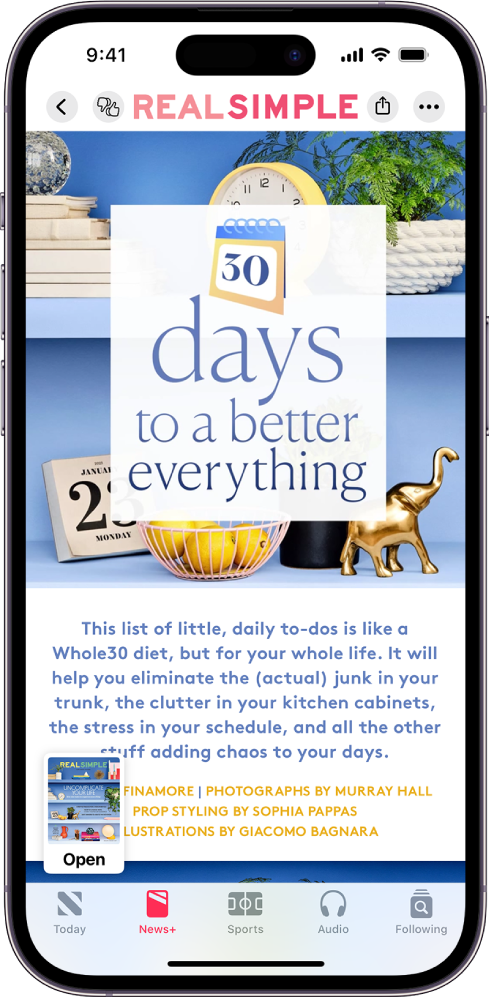iPhoneユーザガイド
- ようこそ
-
-
- iOS 17に対応しているiPhoneのモデル
- iPhone XR
- iPhone XS
- iPhone XS Max
- iPhone 11
- iPhone 11 Pro
- iPhone 11 Pro Max
- iPhone SE(第2世代)
- iPhone 12 mini
- iPhone 12
- iPhone 12 Pro
- iPhone 12 Pro Max
- iPhone 13 mini
- iPhone 13
- iPhone 13 Pro
- iPhone 13 Pro Max
- iPhone SE(第3世代)
- iPhone 14
- iPhone 14 Plus
- iPhone 14 Pro
- iPhone 14 Pro Max
- iPhone 15
- iPhone 15 Plus
- iPhone 15 Pro
- iPhone 15 Pro Max
- 設定の基本
- iPhoneをカスタマイズする
- 最高の写真やビデオを撮影する
- 友人や家族と連絡を取り合う
- 家族と機能を共有する
- 日課の管理にiPhoneを使用する
- Appleサポートからの専門的なアドバイス
-
- iOS 17の新機能
-
- 計算機
- コンパス
-
- FaceTimeを使ってみる
- FaceTimeリンクを作成する
- Live Photosを撮る
- FaceTime通話中にライブキャプションをオンにする
- 通話中にほかのアプリを使用する
- グループFaceTime通話をかける
- 参加者をグリッドで表示する
- SharePlayを使用して一緒に視聴したりプレイしたりする
- FaceTime通話中に画面を共有する
- FaceTimeで書類の共同作業を行う
- ビデオ会議機能を使用する
- FaceTime通話をほかのAppleデバイスに引き継ぐ
- FaceTimeビデオの設定を変更する
- FaceTimeオーディオの設定を変更する
- 外見を変更する
- 通話を終了する/「メッセージ」に切り替える
- 望まない相手からの着信を拒否する
- 通話をスパムとして報告する
-
- メッセージを設定する
- iMessageについて
- メッセージを送信する/メッセージに返信する
- メッセージの送信を取り消す/編集する
- メッセージを管理する
- 検索する
- メッセージを転送する/共有する
- グループチャット
- SharePlayを使用して一緒に視聴または再生する
- プロジェクトを共同作業する
- iMessage対応アプリを使用する
- 写真やビデオを撮影して編集する
- 写真やリンクなどを共有する
- ステッカーを送信する
- 支払いを請求する/送金する/受領する
- オーディオメッセージを送受信する
- 位置情報を共有する
- メッセージをアニメーション表示する
- GIFを送信する/保存する
- 開封証明のオン/オフを切り替える
- 通知を変更する
- メッセージを拒否する/フィルタする/報告する
- メッセージと添付ファイルを削除する
- 削除したメッセージを復元する
-
- 写真やビデオを表示する
- ビデオやスライドショーを再生する
- 写真やビデオを削除する/非表示にする
- 写真やビデオを編集する
- ビデオの長さをトリミングする/スローモーションを調整する
- シネマティックモードのビデオを編集する
- Live Photosを編集する
- ポートレートを編集する
- 写真アルバムを使用する
- アルバムを編集する/共有する/整理する
- アルバムの写真やビデオをフィルタリングする/並べ替える
- 写真からステッカーを作成する
- 写真やビデオを複製する/コピーにする
- 重複する写真やビデオを結合する
- 写真を検索する
- 人やペットを特定する
- 写真を撮影地ごとにブラウズする
- 写真やビデオを共有する
- 長いビデオを共有する
- 共有されている写真やビデオを表示する
- メモリーを視聴する
- メモリーをパーソナライズする
- メモリーやおすすめの写真を管理する
- 写真やビデオを読み込む/書き出す
- 写真をプリントする
- ショートカット
- ヒント
-
- アクセシビリティ機能を使ってみる
- 設定時にアクセシビリティ機能をオンにする
- Siriのアクセシビリティ設定を変更する
- アクセシビリティのショートカットを使って機能を開く
- 著作権
iPhoneでApple News+の記事や刊行物をブラウズする/読む
Apple News+を最大限に活用するには、お気に入りの刊行物をフォローしたり、最新号やバックナンバーをブラウズしたりします。
注記: 一部の国や地域ではApple NewsおよびApple News+をご利用いただけません。Appleサポートの記事「Appleメディアサービスの提供状況」を参照してください。
刊行物をフォローする/フォローをやめる
Apple News+の刊行物をフォローするには、その刊行物のチャンネルをフォローします。次のいずれかを行います:
-
画面下部にある「今日」または「News+」をタップし、「Apple News+」の出版物の記事または刊行物をタップします。次に、画面上部にある出版物の名前をタップし、
 をタップします。
をタップします。 「フォロー中」をタップし、検索フィールドに刊行物の名前を入力してから、
 をタップします。
をタップします。「News+」をタップし、画面上部付近のカテゴリを左にスワイプし、「Newspapers」または「Catalog」をタップしてから、刊行物の表紙の下にある「Follow」をタップします。
刊行物のフォローを停止するには、「フォロー中」をタップし、左にスワイプしてから、「フォローをやめる」をタップします。
Apple News+の刊行物や記事をブラウズする
Apple News+の記事や刊行物は「Today」フィード、「Best of News+」フィード、およびチャンネルフィードに表示されます。記事はトピックフィードや検索結果にも表示されます(号全体は表示されません)。1つの号全体にアクセスするには、画面下部にある「News+」タブをタップします。以下の操作を行うことができます:
おすすめのNews+のコンテンツを表示する: 画面の上部付近にある「Best of News+」をタップします。
利用可能なすべての刊行物を表示する: 画面上部付近で、オプションを左にスワイプしてから、「Catalog」をタップします。
特定のコンテンツカテゴリを表示する: 画面上部付近のオプションを左にスワイプし、「カタログ」をタップし、「おすすめ」をタップしてから、「お金とビジネス」、「エンターテイメント」、「スポーツ」などのカテゴリをタップします。
最新号と最近の号を表示する: 「My Magazines」をタップします。デフォルトでは、新しい号は画面の上部付近に表示されます。一番最近読んだ号が最初に表示されます。いずれかの号を最近ダウンロードした場合は、その号が次に表示されます。別の並べ替えオプションを選択するには、
 をタップしてから、「Sort by Name」または「Sort by Date」をタップします。
をタップしてから、「Sort by Name」または「Sort by Date」をタップします。注記: Apple News+のいずれかの刊行物をブロックすると、その刊行物の各号が「マイマガジン」から削除されます。
記事または刊行物を開くには、次のいずれかを行います:
「News+」フィードまたは「Today」フィードで特定の号の表紙をタップします。
「フォロー中」をタップし、検索フィールドにApple News+のチャンネルの名前を入力し、そのチャンネルをタップしてから、目的の号をタップします。
ほかのユーザから共有された記事や号のリンクをフォローします。
バックナンバーにアクセスする
次のいずれかを行います:
「News+」をタップし、「My Magazines」をタップして、目的の刊行物の表紙の下にある
 をタップして(または表紙をタッチして押さえたままにして)から、「Browse Back Catalog」をタップします。
をタップして(または表紙をタッチして押さえたままにして)から、「Browse Back Catalog」をタップします。フォローしているチャンネルをタップするか、特定のチャンネルを検索してタップします。「最近の号」の下で、読みたい号までスワイプしてから、その号をタップして開きます。画面の上部付近にある「Issues」をタップして、利用可能なすべての刊行物をブラウズします。
Apple News+の刊行物を読む
刊行物を開きます。以下の操作を行うことができます:
目次を表示する: 画面左下にある表紙のサムネールをタップします。
特定の記事に移動する: Apple Newsフォーマットの刊行物では、目次で記事のリンクをタップします。PDFの刊行物では、表示したいページのサムネールをタップします。
刊行物のページをめくる: 次の記事に移動するには左にスワイプします。前の記事に移動するには右にスワイプします。
テキストサイズを変更する: Apple Newsフォーマットの記事の場合は、
 をタップし、「テキストサイズ」を選択してから、小さい文字または大きい文字をタップして、その記事およびチャンネル内のその他すべての記事のテキストサイズを変更します。PDFの刊行物の場合は、ピンチすると拡大/縮小されます。
をタップし、「テキストサイズ」を選択してから、小さい文字または大きい文字をタップして、その記事およびチャンネル内のその他すべての記事のテキストサイズを変更します。PDFの刊行物の場合は、ピンチすると拡大/縮小されます。
「設定」![]() >「[自分の名前]」>「メディアと購入」でサインアウトすると、無料の記事のみにアクセスできるようになります。Apple News+のサブスクリプションが必要な記事にアクセスしたり刊行物をダウンロードしたりするには、再度サインインする必要があります。
>「[自分の名前]」>「メディアと購入」でサインアウトすると、無料の記事のみにアクセスできるようになります。Apple News+のサブスクリプションが必要な記事にアクセスしたり刊行物をダウンロードしたりするには、再度サインインする必要があります。